iPhone Kullanma Kılavuzu
- iPhone Kullanma Kılavuzu
- iOS 13’teki yenilikler
- Desteklenen iPhone modelleri
-
- Uyandırma ve kilidi açma
- Ses yüksekliğini ayarlama
- Sesleri ve titreşimleri değiştirme
- Kilitli ekrandan özelliklere erişme
- Ana ekranda uygulamaları açma
- Ekran resmi veya ekran kaydı çekme
- Ekran yönünü değiştirme veya kilitleme
- Duvar kâğıdını değiştirme
- Ekrandaki öğeleri daha ulaşılabilir yapma
- iPhone’da arama yapma
- Öğeleri göndermek için AirDrop’u kullanma
- Hızlı eylemleri gerçekleştirme:
- Denetim Merkezi’ni kullanma ve özelleştirme
- Bugün Görüntüsü’nü gösterme ve düzenleme
- Pili şarj etme ve izleme
- Durum simgelerinin anlamını öğrenme
- iPhone ile seyahat
-
- Hesap Makinesi
- Pusula
-
- Harita görüntüleme
- Yerleri bulma
- Araştırma
- Yerleri işaretleme
- Bir yer hakkında bilgi alma
- Yerleri paylaşma
- Favori yerleri kaydetme
- Koleksiyonlar yaratma
- Trafik ve hava durumu bilgilerini alma
- Yol tarifi alma
- Adım adım yol tarifi izleme
- Arabanızı bulma
- Sürüş bulma
- Harita’da Flyover ile gezinme
- Harita’nın geliştirilmesine yardımcı olma
-
- Mesajlar’ı ayarlama
- Mesaj gönderme ve alma
- Fotoğraf, video ve ses gönderme
- Mesajlara canlandırma efektleri ekleme
- iMessage uygulamalarını kullanma
- Animoji ve Memoji kullanma
- Digital Touch efekti gönderme
- Apple Pay ile para gönderme ve alma
- Bildirimleri değiştirme
- Mesajları filtreleme ve engelleme
- İletileri silme
-
- Fotoğrafları ve videoları görüntüleme
- Fotoğrafları ve videoları düzenleme
- Live Photo’ları düzenleme
- Portre modunda fotoğrafları düzenleme
- Fotoğrafları albümlerde düzenleme
- Fotoğraflar’da arama yapma
- Fotoğrafları ve videoları paylaşma
- Anılar’ı görüntüleme
- Fotoğraflar’da kişi bulma
- Konuma göre fotoğraflara göz atma
- iCloud Fotoğrafları’nı kullanma
- Fotoğrafları iCloud’daki Paylaşılan Albümler ile paylaşma
- Fotoğraf Yayınım’ı kullanma
- Fotoğrafları ve videoları içe aktarma
- Fotoğrafları yazdırma
- Kestirmeler
- Borsa
- İpuçları
- Hava Durumu
-
- İnternet bağlantısını paylaşma
- iPad’inizde, iPod touch’ınızda ve Mac’inizde telefon aramalarına izin verme
- Görevleri iPhone ile Mac’iniz arasında geçirme
- iPhone ile Mac’iniz arasında kesme, kopyalama ve yapıştırma
- iPhone’u ve bilgisayarınızı USB kullanarak bağlama
- iPhone’u bilgisayarınızla eşzamanlama
- Dosyaları iPhone ile bilgisayarınız arasında aktarma
-
- CarPlay’e giriş
- CarPlay’e bağlanma
- Siri’yi kullanma
- Arabanızın yerleşik denetimlerini kullanma
- Adım adım yol tarifi alma
- Harita görünüşünü değiştirme
- Telefon görüşmeleri yapma
- Müzik çalma
- Takviminizi görüntüleme
- Mesaj gönderme ve alma
- Podcast’leri oynatma
- Sesli kitap dinleme
- Haber yazılarını dinleme
- Evinizi denetleme
- CarPlay ile diğer uygulamaları kullanma
- CarPlay Ana ekranındaki simgeleri yeniden düzenleme
- CarPlay’de ayarları değiştirme
-
-
- Parola ayarlama
- Face ID’yi ayarlama
- Touch ID’yi ayarlama
- iPhone kilitliyken öğelere erişimi değiştirme
- Web sitesi ve uygulama parolaları yaratma
- AirDrop ile parolaları paylaşma
- iPhone’da SMS parolalarını otomatik olarak doldurma
- İki faktörlü kimlik doğrulamayı yönetme
- iCloud Anahtar Zinciri’ni ayarlama
- VPN kullanma
-
- iPhone’u yeniden başlatma
- iPhone’u yeniden başlatmaya zorlama
- iOS’i güncelleme
- iPhone’u yedekleme
- iPhone ayarlarını saptanmış değerlerine döndürme
- Bir yedeklemeden tüm içeriği geri yükleme
- Satın alınan ve silinen öğeleri geri yükleme
- iPhone’unuzu satma veya başka birisine verme
- Tüm içerikleri ve ayarları silme
- iPhone’u fabrika ayarlarına döndürme
- Konfigürasyon profillerini yükleme veya silme
-
- Erişilebilirlik özelliklerine giriş
-
-
- VoiceOver’ı açma ve alıştırma yapma
- VoiceOver ayarlarınızı değiştirme
- VoiceOver hareketlerini öğrenme
- iPhone’u VoiceOver hareketleri ile kullanma
- VoiceOver’ı rotoru kullanarak denetleme
- Ekran klavyesini kullanma
- Parmağınızla yazma
- Magic Keyboard ile VoiceOver’ı kullanma
- VoiceOver’ı kullanarak ekranda Braille yazma
- Braille ekranı kullanma
- Hareketleri ve klavye kestirmelerini özelleştirme
- VoiceOver’ı bir imleç aygıtıyla kullanma
- VoiceOver’ı uygulamalarda kullanma
- Büyütme
- Büyüteç
- Ekran ve Metin Puntosu
- Hareketli
- Seslendirilen İçerik
- Sesli Açıklamalar
-
-
- Önemli güvenlik bilgileri
- Önemli kullanım bilgileri
- iPhone’unuz hakkında bilgi alma
- Hücresel ayarları görüntüleme veya değiştirme
- Yazılımlar ve servisler hakkında daha fazla kaynak edinin
- FCC uyumluluk beyannamesi
- ISED Kanada uyum beyannamesi
- Ultra Geniş Bant bilgisi
- Sınıf 1 Lazer bilgileri
- Apple ve çevre
- Atma ve geri dönüşüm bilgileri
- Telif Hakkı
iPhone’da Kitaplar’da okuma hedeflerini ayarlama
Kitaplar uygulaması ![]() her gün kaç dakika okuduğunuzu ve her sene kaç tane kitap ve sesli kitap bitirdiğinizi takip etmenize yardımcı olur. Okumaya daha fazla zaman ayırarak hedeflerinizi özelleştirebilir, yeni okuma rekorları planlayabilir ve başarılarınızı arkadaşlarınızla paylaşabilirsiniz.
her gün kaç dakika okuduğunuzu ve her sene kaç tane kitap ve sesli kitap bitirdiğinizi takip etmenize yardımcı olur. Okumaya daha fazla zaman ayırarak hedeflerinizi özelleştirebilir, yeni okuma rekorları planlayabilir ve başarılarınızı arkadaşlarınızla paylaşabilirsiniz.
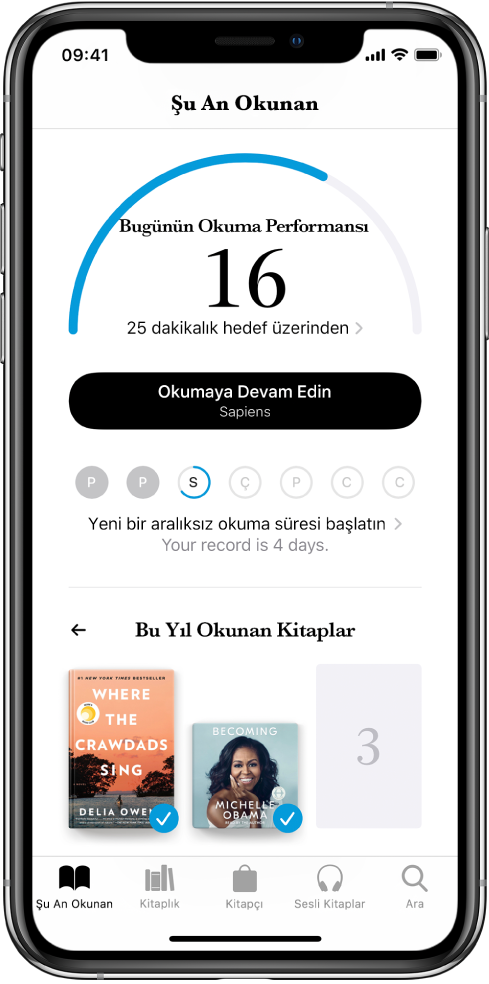
Günlük okuma hedefini değiştirme
Günde kaç dakika okumak istediğinize bağlı olarak o günlük okuma hedefinizi ayarlayabilirsiniz. Günlük okuma hedefinizi özelleştirmezseniz hedefiniz günde beş dakikaya ayarlıdır.
Şu An Okunan sekmesine dokunun, sonra Okuma Hedefleri’nde aşağı kaydırın.
Bugün Okunacaklar’a dokunun, sonra Hedefi Ayarla’ya dokunun.
Günde kaç dakika okumak istediğinizi ayarlamak için sayacı yukarı veya aşağı kaydırın, sonra Bitti’ye dokunun.
Günlük okuma hedefinize ulaştığınızda Kitaplar’dan bir bildirim alırsınız, başarınız hakkında daha fazla ayrıntı görmek için ona dokunun veya başarınızı arkadaşlarınıza gönderin.
Not: Okuma hedefinize ulaşırken PDF’leri de saymak için Ayarlar ![]() > Kitaplar bölümüne gidip ardından PDF’leri Dahil Et’i açın (iOS 13.1 veya daha yenisi).
> Kitaplar bölümüne gidip ardından PDF’leri Dahil Et’i açın (iOS 13.1 veya daha yenisi).
Yıllık okuma hedefini değiştirme
Kitaplar’da bir kitabı veya sesli kitabı okumayı bitirdikten sonra Okuma Hedefleri’nin altında Bu Yıl Okunmuş Kitaplar koleksiyonu görünür. Saptanmış yıllık okuma hedefi yılda üç kitaptır ama bu hedefi bitirmek istediğiniz kitap sayısına göre artırabilir veya azaltabilirsiniz.
Şu An Okunan sekmesine dokunun, sonra Bu Yıl Okunmuş Kitaplar’da aşağı kaydırın.
Gri yer tutucu kareye veya kitap kapağına dokunun, sonra Hedefi Ayarla’ya dokunun.
Yılda kaç kitap okumak istediğinizi ayarlamak için sayacı yukarı veya aşağı kaydırın, sonra Bitti’ye dokunun.
Yıllık okuma hedefinize ulaştığınızda Kitaplar’dan bir bildirim alırsınız, başarınız hakkında daha fazla ayrıntı görmek için ona dokunun veya başarınızı arkadaşlarınıza gönderin.
Okuma hedefinize arka arkaya kaç gün ulaştığınızı ve rekorlarınızı görme
Kitaplar, günlük okuma hedefinize arka arkaya kaç gün ulaştığınızı size haber verip yeni bir rekor yaptığınızda bunu size bildirir.
Geçerli okuma rekorlarınızı görüntülemek için Şu An Okunan’a dokunun, sonra Okuma Hedefleri’nde aşağı kaydırın.
Bildirimleri ve Okuma Hedeflerini Kapatma
Bildirimleri kapatma: Bir okuma hedefine ulaştığınızda veya bir okuma rekoru yaptığınızda bildirim almayı kapatmak için Şu An Okunan sekmesinin sağ üst köşesindeki hesabınıza dokunun, Bildirimler’e dokunun, sonra Okuma Hedefleri’ni kapatın.
Okuma Hedeflerini Kapatma: Ayarlar ![]() > Kitaplar’a gidin, sonra Okuma Hedefleri’ni kapatın. Okuma Hedefleri kapalı olduğunda Şu An Okunan’daki okuma göstergeleri gizlenir ve bildirim almazsınız.
> Kitaplar’a gidin, sonra Okuma Hedefleri’ni kapatın. Okuma Hedefleri kapalı olduğunda Şu An Okunan’daki okuma göstergeleri gizlenir ve bildirim almazsınız.